Bestanden verzenden of ontvangen via Bluetooth op Windows 10
Windows 10 maakt het gemakkelijk om bestanden te verzenden of te ontvangen met Bluetooth-bestandsoverdracht,(Bluetooth File Transfer,) zodat u een foto, video of andere bestanden kunt delen met een vriend die een Android -telefoon, iPhone, laptop of tablet heeft. Laten we het hebben over de methode om bestanden te verzenden of ontvangen met behulp van Bluetooth-bestandsoverdracht(Bluetooth File Transfer) op Windows 10 .
Bestanden(Recieve) verzenden of ontvangen met Bluetooth-bestandsoverdracht(Bluetooth File Transfer)
Bluetooth -technologie heeft het proces van het delen van bestanden van het ene apparaat naar het andere vereenvoudigd. De meeste populaire apparaten en merken van vandaag ondersteunen deze technologie . Houd(Please) er rekening mee dat om dit proces met succes uit te voeren, de Bluetooth -technologie op beide apparaten moet zijn ingeschakeld.
1] Bestanden verzenden(Send) via Bluetooth in Windows 10
Voordat u begint, moet u ervoor zorgen dat het andere apparaat waarmee u wilt delen, is gekoppeld aan uw pc, is ingeschakeld en klaar is om bestanden te ontvangen:
- Zet je ' Bluetooth' -apparaat aan en maak het vindbaar.
- Schakel Bluetooth in op uw pc als deze nog niet is ingeschakeld
- Klik met de rechtermuisknop(Right-click) op het Bluetooth - taakbalkpictogram en selecteer Een bestand verzenden(Send)
- De wizard Bluetooth-bestandsoverdracht(Bluetooth File Transfer Wizard) wordt geopend
- Kies het bestand, selecteer het bestand en je bent klaar!
Laten we de procedure in detail bekijken.
Zet eerst je ' Bluetooth' -apparaat aan en maak het vindbaar.
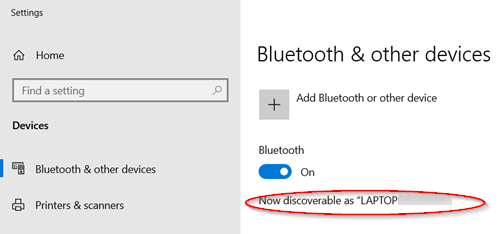
Schakel nu Bluetooth in op uw pc(turn on Bluetooth on your PC) als dit nog niet is gebeurd.
Typ hiervoor 'Bluetooth' in de zoekbalk van (Search)Windows 10 en kies ' Bluetooth en andere apparaatinstellingen(Bluetooth and other device settings) '.
Schuif vervolgens onder ' Instellingen voor Bluetooth en andere apparaten(Bluetooth and other devices settings) ' de schakelaar ' Bluetooth ' naar de positie ' (Bluetooth)Aan(On) '.

Ga vervolgens naar ' Verborgen pictogrammen weergeven(Show Hidden Icons) ' op de taakbalk van (Taskbar)Windows 10 , kies ' Bluetooth ' en selecteer de optie ' Een bestand verzenden(Send a file) '.

Kies het apparaat waarmee je wilt delen > ' Volgende'(Next’) .
Selecteer ' Bladeren(Browse) ', kies het bestand of de bestanden die u wilt delen > Openen(Open) > ' Volgende(Next) ' om het te verzenden > ' Voltooien(Finish) '.
Laat uw vriend op het ontvangende apparaat het bestand accepteren.
2] Ontvang(Receive) bestanden via Bluetooth in Windows 10
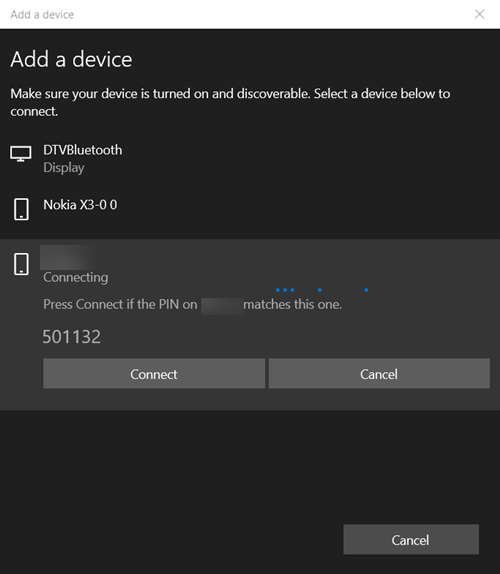
Zorg(Make) ervoor dat het andere apparaat waarvan u wilt ontvangen, is gekoppeld aan uw pc, is ingeschakeld en klaar is om bestanden te verzenden.

Ga vervolgens naar ' Verborgen pictogrammen weergeven' op de (Show Hidden Icons’)taakbalk(Taskbar) van Windows 10 , kies 'Bluetooth' en selecteer de optie 'een bestand ontvangen(‘receive a file) '.
De bestandsoverdracht zou onmiddellijk moeten beginnen, iemand start het proces van het overbrengen van bestanden naar uw computer vanaf een Bluetooth -apparaat.
Mogelijk ziet u ook een bericht waarin staat dat een Bluetooth -apparaat verbinding probeert te maken met uw computer. Accepteer de verbinding om de overdracht te voltooien.
Problemen onder ogen zien? Lees deze berichten:(Facing issues? Read these posts:)
- Bluetooth werkt niet in Windows(Bluetooth is not working in Windows)
- Kan geen bestand verzenden of ontvangen via Bluetooth(Cannot send or receive a file via Bluetooth)
- Bluetooth-apparaten worden niet weergegeven of maken geen verbinding.
Related posts
Beste externe Bluetooth-adapters voor Windows 10-computers
CSR8510 A10 Driver is niet beschikbaar fout in Windows 10
Beste Bluetooth-koptelefoon voor pc met Windows 10
Verbind een Android-telefoon met een Windows 10-laptop of pc via Bluetooth -
Fix Optie om Bluetooth in of uit te schakelen ontbreekt in Windows 10
Start bestanden eenvoudig met myLauncher voor Windows 10-computers
Fix Bluetooth ontbreekt in Windows 10-instellingen
Hoe .aspx-bestanden op een Windows 10-computer te openen
PicsArt biedt aangepaste stickers en exclusieve 3D-bewerkingen op Windows 10
Een Bluetooth-apparaat aansluiten op Windows 10
Kan geen verbinding maken met Xbox Live; Xbox Live-netwerkprobleem oplossen in Windows 10
Verberg of toon de Windows Ink Workspace-knop op de taakbalk in Windows 10
Beveiligingen voor functie-updates uitschakelen op Windows 10
Een Windows 10-pc verbinden met een Windows 10 Mobile-smartphone via Bluetooth
Verberg de optie Werkbalken in het contextmenu van de taakbalk in Windows 10
Wat is Control Flow Guard in Windows 10 - Hoe zet ik het aan of uit?
Kijk digitale tv en luister naar radio op Windows 10 met ProgDVB
Verzend bestanden van een Android-smartphone naar Windows 10, met Bluetooth
Hoe Network Sniffer Tool PktMon.exe te gebruiken in Windows 10
Bluetooth inschakelen op Windows 10: 5 manieren
